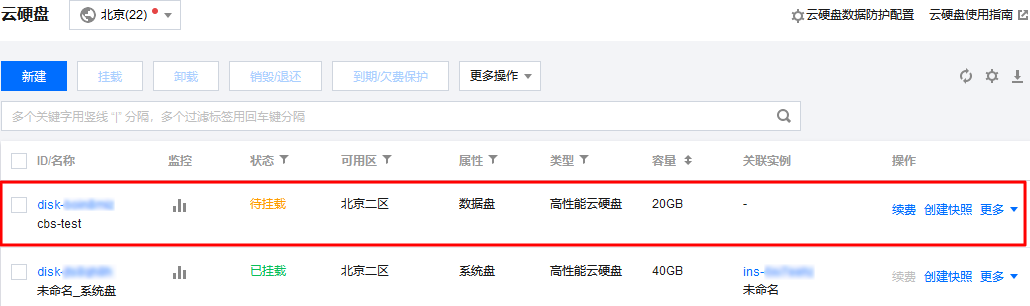操作场景
本文为您介绍如何通过控制台在北京二区下创建一块名称为
cbs-test 的云硬盘 。您可参考本文操作,快速开始创建云硬盘。注意事项
请确保创建云硬盘所在可用区(本文示例为北京二区)下已有可用状态的云服务器。
操作步骤
2. 在云硬盘列表页上方选择北京,并单击新建。
3. 在弹出的购买数据盘窗口中,设置以下参数:
可用区:选择北京二区。
云硬盘类型:选择高性能云硬盘。
容量:设置20GB。
硬盘名称:输入
cbs-test。计费模式:选择包年包月。
购买时长:选择1个月。
4. 单击确定。
5. 规格确认无误后,在支付页面单击提交订单,并完成支付流程。
返回云硬盘列表页,可查看已购买的弹性云盘 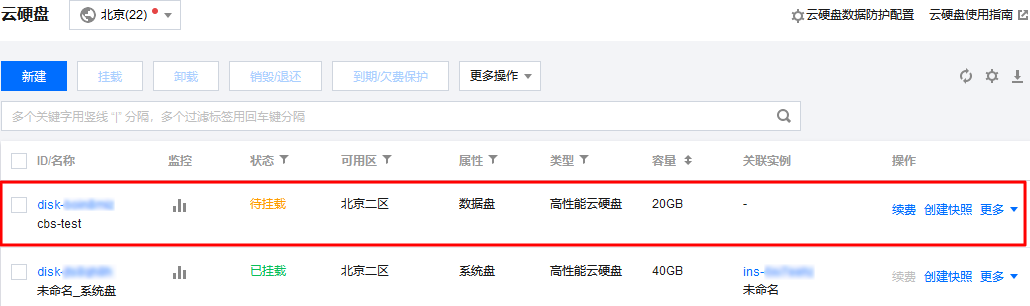
cbs-test,并显示为待挂载状态。如下图所示: